PANASONIC DP 1520P, WORKIO 1820 User Manual
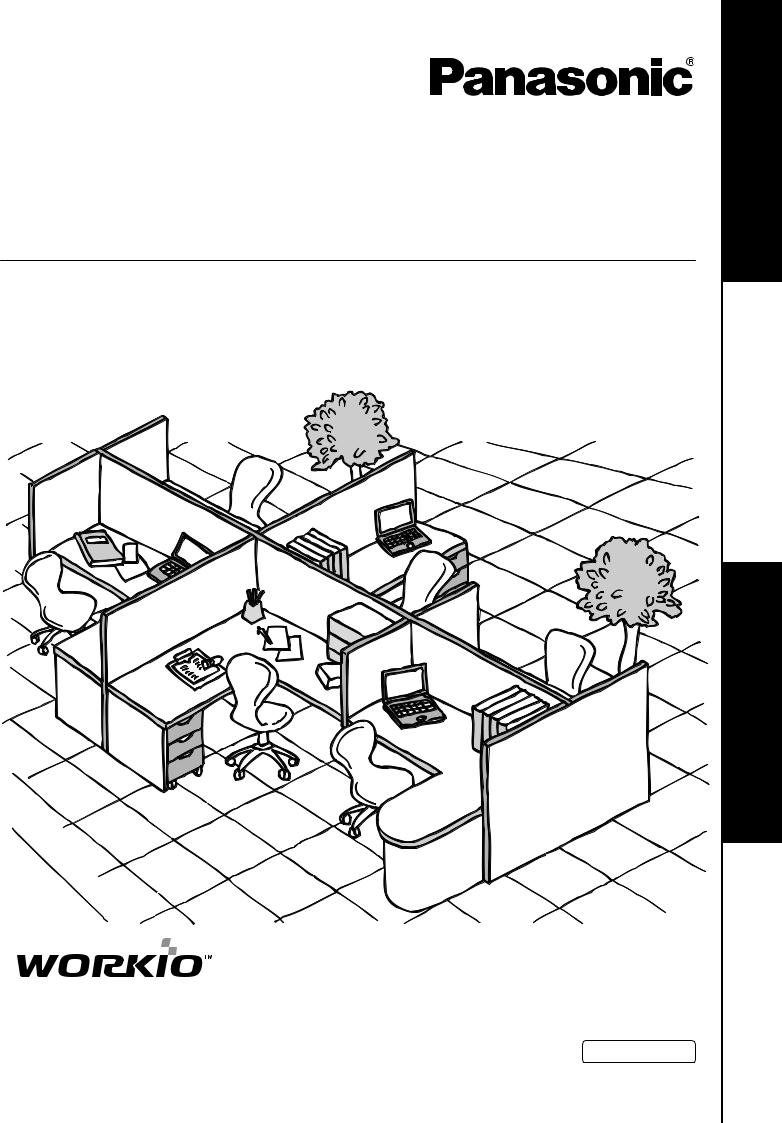
Logiciel
Manuel d'utilisation
(Pour Carte d' impression Panasonic Postcript 3 )
N° de modèle DP-180/190/1520P/1820P/1820E/2330/3030/3530/4530/6030
Avant d'utiliser cet appareil, lire l'ensemble de cette notice. Conserver cette dernière pour référence ultérieure.
Français
Avant d'utiliser l'appareil
Imprimante
Dépannage
Annexe
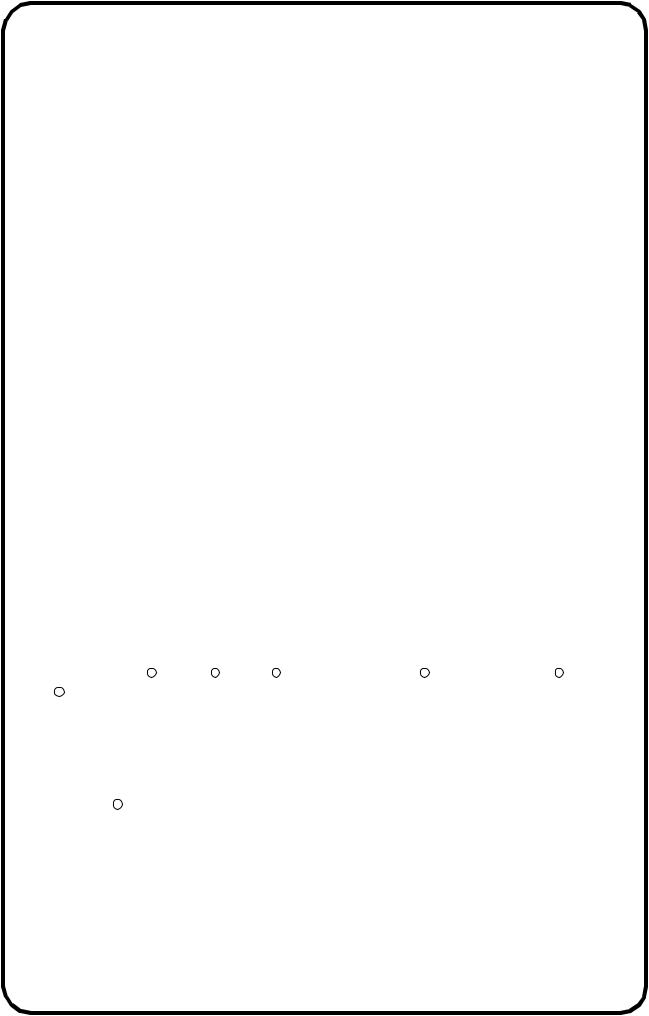
Les marques et marques déposées suivantes sont utilisées dans cette notice :
Microsoft, MS-DOS, Windows et Windows NT sont des marques déposées de Microsoft Corporation aux États-Unis et dans tous les pays.
i386,i486 et Pentium sont des marques de Intel Corporation.
Les termes USB-IF sont des marques déposées appartenant à Universal Serial Bus Implementers Forum, Inc.
TrueType est une marque déposée de Apple Computer, Inc. Pentium est une marque commerciale de Intel.
Universal Font Scaling Technology (UFST) et tous les types de caractères sont l'objet d'une licence délivrée par Agfa Monotype.
Logiciels Adobe R Acrobat R Reader R , Adobe Type Manager R et Adobe PostScript R 3 TM C 1987-2002 Adobe Systems Incorporated. Tous droits réservés. Adobe, Acrobat, Acrobat
Reader, Adobe Type Manager, PostScript, PostScript 3 et Reader sont des marques déposées ou des marques commerciales de Adobe Systems Incorporated aux Etats-Unis et /ou dans les autres pays.
Toutes les autres marques commerciales identifiées ici appartiennent de leurs propriétaires respectifs.
Copyright C 2004 par Panasonic Communications Co.,Ltd.
Tous droits réservés. La reproduction et la distribution non autorisées constituent une infraction criminelle.
Imprimé au Japon.
Le contenu de cette Notice d'emploi est sujet à des modifications sans préavis.
2

Table des matières |
|
Avant d'utiliser l'appareil |
|
Configuration système requise..................................................................................... |
5 |
Imprimante |
|
Installation du pilote d'imprimante ............................................................................... |
6 |
Procédures d'installation ................................................................................ |
6 |
Windows......................................................................................................... |
6 |
Mac OS 8.6/9.x............................................................................................... |
12 |
Mac OS X ....................................................................................................... |
15 |
Connexion avec un Câble USB (Windows 98)............................................... |
17 |
Connexion avec un Câble USB (Windows Me).............................................. |
21 |
Connexion avec un Câble USB (Windows 2000) .......................................... |
25 |
Connexion avec un Câble USB (Windows XP/Server 2003) ......................... |
28 |
Connexion à un câble USB (Mac 8.6/9x) ....................................................... |
31 |
Connexion à un câble USB (Mac OS X) ........................................................ |
35 |
Installer l'écran LPR (Line Printer Remote) ................................................................. |
37 |
Windows 98/Windows Me .............................................................................. |
37 |
Windows NT 4.0 ............................................................................................. |
41 |
Windows 2000/Windows XP/Windows Server 2003 ...................................... |
45 |
Installation du logiciel de sécurité du pilote PS.......................................................... |
49 |
Windows......................................................................................................... |
49 |
Mac OS 8.6/9.x/X ........................................................................................... |
52 |
Configuration des paramètres du pilote d'imprimante............................................... |
53 |
Windows 98/Windows Me .............................................................................. |
53 |
Windows NT 4.0 (Administrateur) .................................................................. |
70 |
Windows 2000/Windows XP/Windows Server 2003 (Administrateur)............ |
79 |
Configuration des paramètres du pilote d'imprimantes (Macintosh)........................ |
89 |
Mac OS 8.6/9.x............................................................................................... |
90 |
Mac OS X ....................................................................................................... |
100 |
Configuration du logiciel de sécurité du pilote PS ..................................................... |
112 |
Windows 98/Me/NT/2000/XP/Server 2003..................................................... |
112 |
Mac OS 8.6/9.x/X ........................................................................................... |
113 |
Impression depuis une application Windows ............................................................. |
114 |
Windows 98/Me.............................................................................................. |
115 |
Windows NT 4.0 (Utilisateur).......................................................................... |
116 |
Windows 2000/Windows XP/Windows Server 2003 (Utilisateur)................... |
118 |
Impression depuis une application Macintosh ........................................................... |
123 |
Impression en réseau .................................................................................................... |
124 |
Protocole d'impression par Internet (IPP).................................................................... |
126 |
Description générale ...................................................................................... |
126 |
Configuration de l'impression IPP .................................................................. |
126 |
Assistant d'installation IPX-SPX ................................................................................... |
130 |
Section imprimante ........................................................................................................ |
134 |
Type et Format de papier disponibles............................................................ |
134 |
Poids et capacité de papier disponibles ......................................................... |
138 |
Transparents et étiquettes.............................................................................. |
140 |
Enveloppes (Pour DP-190/1520P/1820P/1820E) .......................................... |
141 |
Chargement des enveloppes (Pour DP-190/1520P/1820P/1820E) ............... |
143 |
Caractéristiques de l'imprimante .................................................................... |
144 |
3
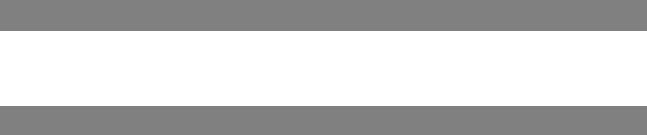
Table des matières |
|
Dépannage |
|
Dépannage ...................................................................................................................... |
145 |
Impression échouée....................................................................................... |
145 |
Impression incorrecte..................................................................................... |
146 |
Annexe |
|
Annexe ............................................................................................................................ |
147 |
Zone d'impression.......................................................................................... |
147 |
Tableau des symboles ................................................................................... |
148 |
4

Configuration système requise
|
|
|
|
• |
Ordinateur personnel |
: IBM PC/AT et compatibles(Processeur Pentium II ou supérieur). |
|
• |
Système d'exploitation : Windows 98*1, Windows Me*2, Windows NT 4.0*3 (Avec Service Pack 3 ou |
||
|
|
version supérieure nécessaire), Windows 2000*4, Windows XP*5, Windows |
|
|
|
Server 2003*6, Macintosh OS 8.6-9.2.2 (Adobe PS 8.8 ou version supérieure), |
|
|
|
OS X10, OS X10.1, OS X10.2.1, OS X10.3. |
|
• |
Mémoire du système |
: La mémoire minimale recommandée pour chaque O.S. est indiquée ci- |
|
|
|
dessous: |
|
|
|
Windows 98, Windows Me, Mac |
: 64 Mo ou plus |
|
|
Windows 2000, Windows XP, Windows NT 4.0, |
|
|
|
Windows Server 2003 |
: 128 Mo ou plus |
• |
Espace disque libre |
: 40Mo ou plus (sans inclure l'espace de stockage pour les polices |
|
|
|
supplémentaires). |
|
• |
Lecteur de CD-ROM |
: Utilisé pour installer le logiciel et les utilitaires à partir du CD-ROM. |
|
• |
Interface |
: Port d'imprimante compatible Centronics (ECP) bidirectionnel / Port 10Base-T/ |
|
|
|
100Base-TX Ethernet / Port USB (Excepté pour le DP-3530/4530/6030). |
|
|
|
Port parallèle (DP-3530/4530/6030 uniquement) |
|
*1 Système d'exploitation Microsoft® Windows® 98 (ensuite appelé Windows 98)
*2 Système d'exploitation Microsoft® Windows® Millennium Edition (ensuite appelé Windows Me)
*3 Système d'exploitation Microsoft® Windows NT® Version 4.0 (ensuite appelé Windows NT 4.0)
*4 Système d'exploitation Microsoft® Windows® 2000 (ensuite appelé Windows 2000)
*5 Système d'exploitation Microsoft® Windows® XP (ensuite appelé Windows XP)
*6 Système d'exploitation Microsoft® Windows® Server 2003 (ensuite appelé Windows Server 2003)
Avant d'utiliser l'appareil
5

Installation du pilote d'imprimante
Procédures d'installation
Voir les pages suivantes pour installer correctement le pilote d'imprimante sur votre version OS de Windows et pour l'utilisation de l'imprimante.
Si vous utilisez une imprimante USB;
Windows 98 |
: Suivre les procédures de la page 17 à la page 20. (Connexion avec un câble USB) |
Windows Me |
: Suivre les procédures de la page 21 à la page 24. (Connexion avec un câble USB) |
Windows NT |
: Cet O.S. Windows est incompatible avec une imprimante USB. |
Windows 2000 |
: Suivre les procédures de la page 25 à la page 27. (Connexion avec un câble USB) |
Windows XP/ |
|
Windows Server 2003 : Suivre les procédures de la page 28 à la page 30. (Connexion avec un câble USB)
Mac 8.6/9x |
: Suivre les procédures de la pag 31 à la page 34. (Connexion avec un câble USB) |
Mac OS X |
: Suivre les procédures de la page 35. (Connexion avec un câble USB) |
Si vous utilisez une imprimante réseau; |
|
Windows 98 |
: Suivre les procédures de la page 6 à la page 11 (Installation du pilote |
|
d'imprimante), puis des pages 37 à 40 (Installation du moniteur LPR). |
Windows Me |
: Suivre les procédures de la page 6 à la page 11 (Installation du pilote |
|
d'imprimante), puis des pages 37 à 40 (Installation du moniteur LPR). |
Windows NT |
: Suivre les procédures de la page 6 à la page 11 (Installation du pilote |
|
d'imprimante), puis des pages 41 à 44 (Installation du moniteur LPR). |
Windows 2000 |
: Suivre les procédures de la page 6 à la page 11 (Installation du pilote |
|
d'imprimante), puis des pages 45 à 48 (Installation du moniteur LPR). |
Windows XP |
: Suivre les procédures de la page 6 à la page 11 (Installation du pilote |
|
d'imprimante), puis des pages 45 à 48 (Installation du moniteur LPR). |
Mac 8.6/9x |
: Suivre les procédures de la page 12 à la page 14 (Installation du pilote |
|
d'imprimante) |
Mac OS X |
: Suivre les procédures de la page 15 à la page 16 (Installation du pilote |
|
d'imprimante) |
Windows
1
2
Quittertoutes les applications, puis introduire le CD du système d'impression Panasonic dans le lecteur de CD-ROM.
Sélectionner la langue désirée.
Nota: 1. Si le CD-ROM n'est pas lancé automatiquement, double-cliquez sur l'icône
Poste de Travail sur le Bureau ou dans le menu Démarrer, puis double-cliquez sur l'icône du CD-ROM.
2. L'écran de langage varie selon les modèles.
6
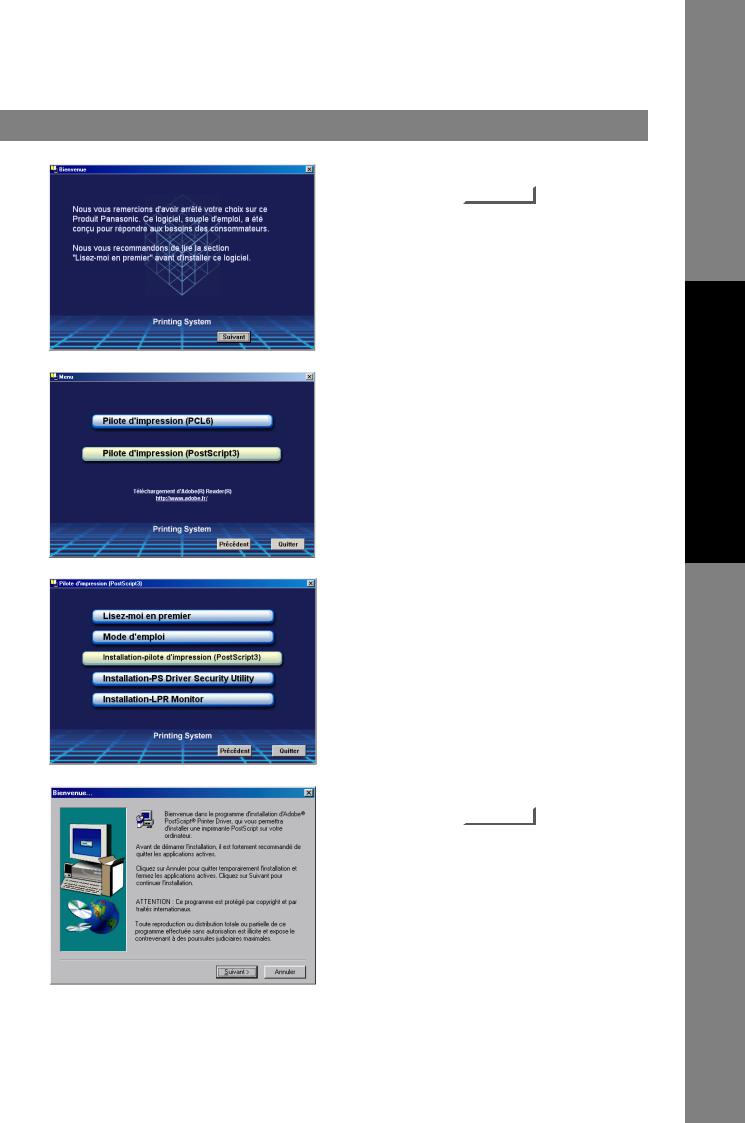
Windows
3
4
5
6
Installation du pilote d'imprimante
Le message d'installation apparaît.
Cliquer sur le bouton |
Suivant |
. |
Cliquer sur Pilote d'impression (PostScript3). (Voir Remarque 2 à la page 11)
Sous Windows 98/Windows Me:
Si le programme de surveillance du port LPR n'a pas été installé sur l'ordinateur, procéder à son installation conformément aux instructions de la section “Installation du programme de surveillance à distance d'imprimantes par ligne (LPR)” avant d'installer le pilote d'imprimante.
Cliquer sur Installation-pilote d'impression (PostScript3).
L'assistant d'installation démarre.
Cliquer sur le bouton |
Suivant |
. |
Imprimante
Suite à la page suivante... |
7 |
|
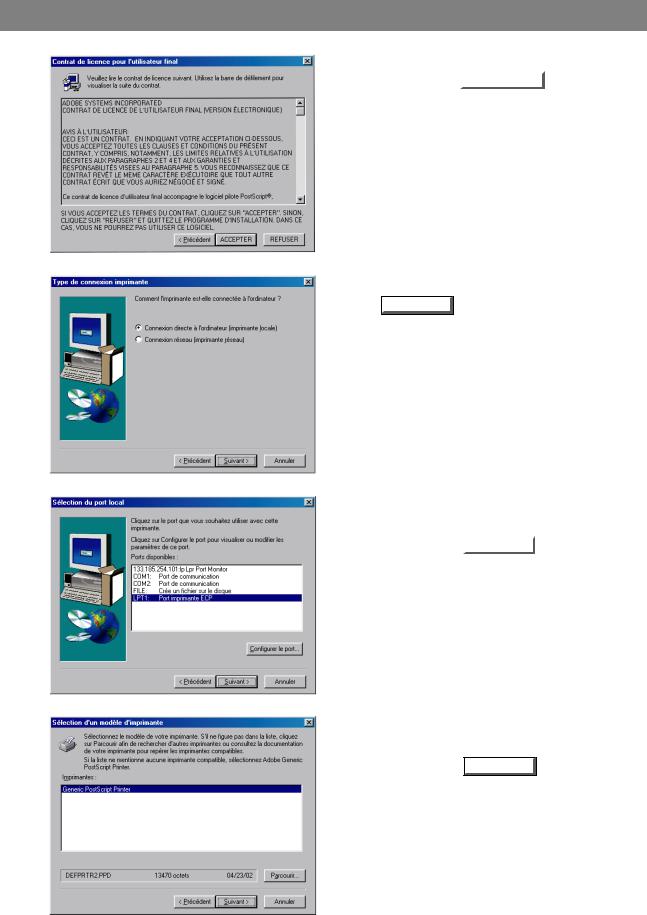
Installation du pilote d'imprimante
Windows
7 |
Lire l'accord de licence pour l'utilisateur final, puis |
||
|
|
|
|
cliquer sur le bouton |
ACCEPTER |
. |
|
8
9
10
Sélectionner Imprimante Locale, puis cliquer sur le
bouton Suivant .
Sélectionner un port d'imprimante, normalement LPT1pour les imprimantes locales.
Cliquer sur le bouton |
Suivant |
. |
La fenêtre de Sélection d'un modèle d'imprimante apparaît.
Cliquer sur le bouton Parcourir... .
Nota: Lors de l'apparition de la fenêtre, Imprimante générale PostScript sera mis en surbrillance. Ne pas sélectionner cette imprimante.
8

Windows
11
12
13
14
Installation du pilote d'imprimante
La fenêtre Parcourir à la recherche d'une imprimante apparaît.
Sélectionner le dossier dans lequel se trouvent les fichiers PPD. Ils se trouvent sur le CD-ROM dans le répertoire D:\french\PS\Setup\Windows (où la lettre "D" représente votre lecteur de CD-ROM.)
Les modèles d'imprimante sont également affichés.
Cliquer sur le bouton |
OK |
. |
Choisir le modèle de la machine, puis cliquer sur la
touche Suivant .
Spécifier si cette imprimante va être partagée avec d'autres utilisateurs sur le réseau. Cliquer sur Partagée, puis saisir un nom de partage, ou cliquer sur Non partagée dans le cas contraire.
Cliquer sur le bouton |
Suivant |
. |
Nota: Cette fenêtre n'apparaît pas sous Windows 98/Windows Me. Les informations de partage sont spécifiées lors des réglages de réseau.
La fenêtre Informations sur l'imprimante apparaît. Il est possible d'accepter le nom d'imprimante par défaut tel qu'il est indiqué, ou de le modifier à votre guise.
Sélectionner Oui pour utiliser cette imprimante en tant qu'imprimante par défaut pour Windows. Sélectionner Oui pour imprimer une page d'essai.
Cliquer sur le bouton |
Suivant |
. |
Imprimante
Suite à la page suivante... |
9 |
|
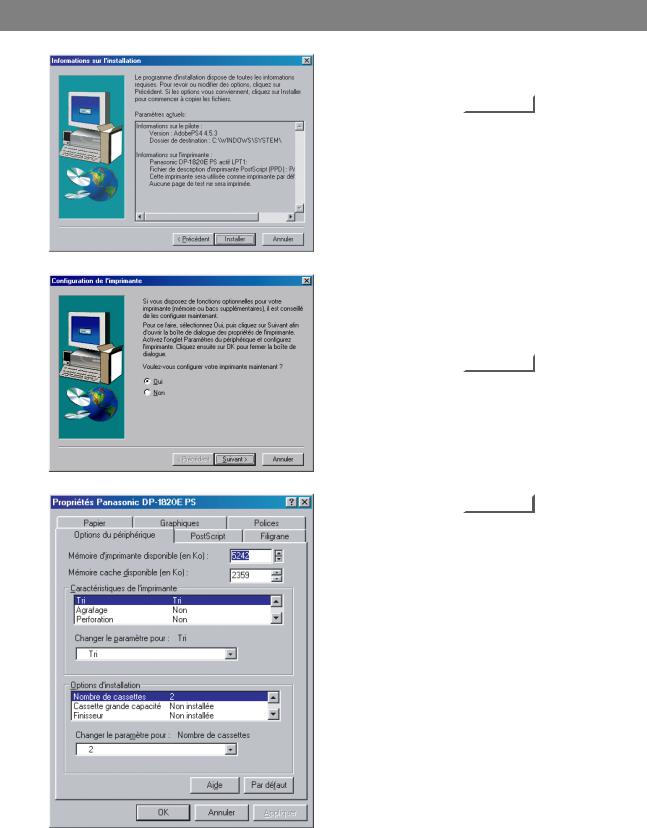
Installation du pilote d'imprimante
Windows
15 |
Vérifier les réglages dans la fenêtre Informations |
||
sur l'installation. |
|
|
|
|
Cliquer sur le bouton |
|
|
|
Installer |
. |
|
16
17
La fenêtre de Configuration de I'imprimante apparaît.
Sélectionner Oui pour configurer votre imprimante tout de suite.
Cliquer sur le bouton |
Suivant |
. |
Cliquer sur le bouton |
OK |
pour retourner au |
|
menu de l'assistant d'installation. |
|
||
Nota: |
Concernant les propriétés de l'imprimante, |
||
|
reportez-vous au chapitre "Configuration des |
||
|
paramètres du pilote d'imprimante". |
||
|
(Voir page 53 - 85) |
|
|
10
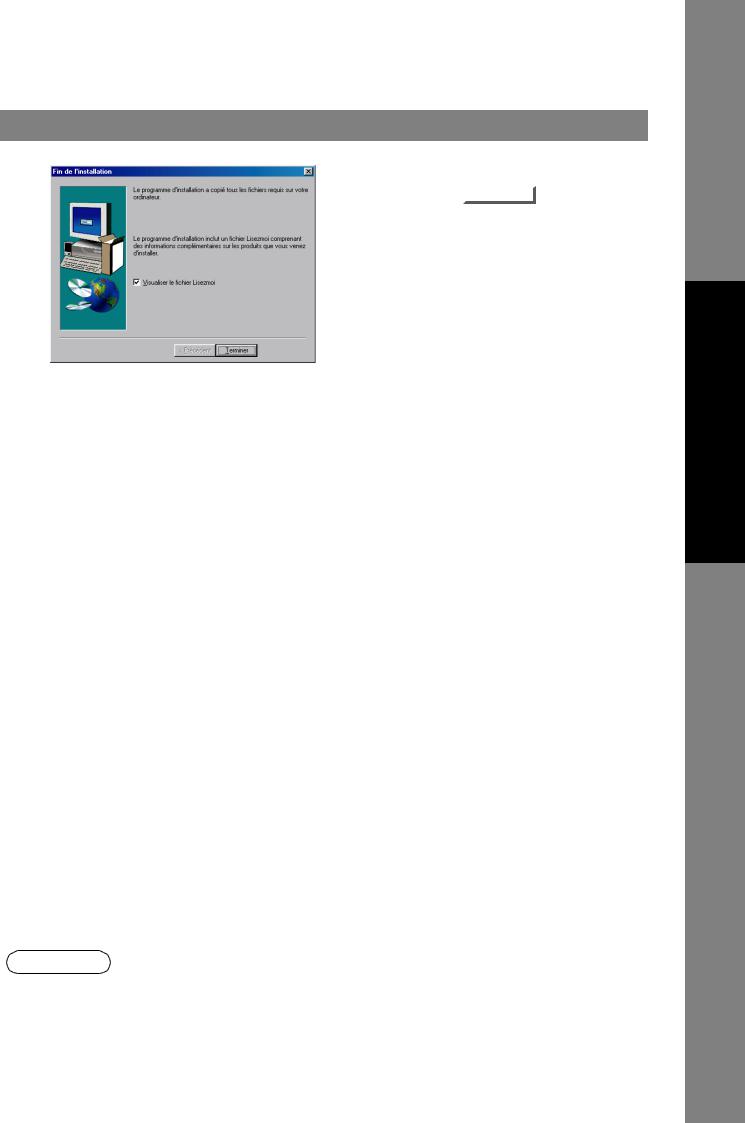
Installation du pilote d'imprimante
Windows
18 |
Sélectionner Oui pour visionner le fichier Lisezmoi. |
||
|
|||
|
|
|
|
|
Cliquer sur le bouton |
Terminer |
. |
Le pilote d'imprimante Panasonic PostScript a été correctement installé, et l'icône d'imprimante Panasonic a été ajoutée dans le dossier Imprimantes.
|
|
|
NOTA |
1. Lors de l'installation sous Windows NT 4.0 ou Windows 2000/Windows XP/Windows Server |
|
2003, ouvrir une session sur l'ordinateur ou le réseau avec des privilèges d'administrateur. |
||
|
Imprimante
11
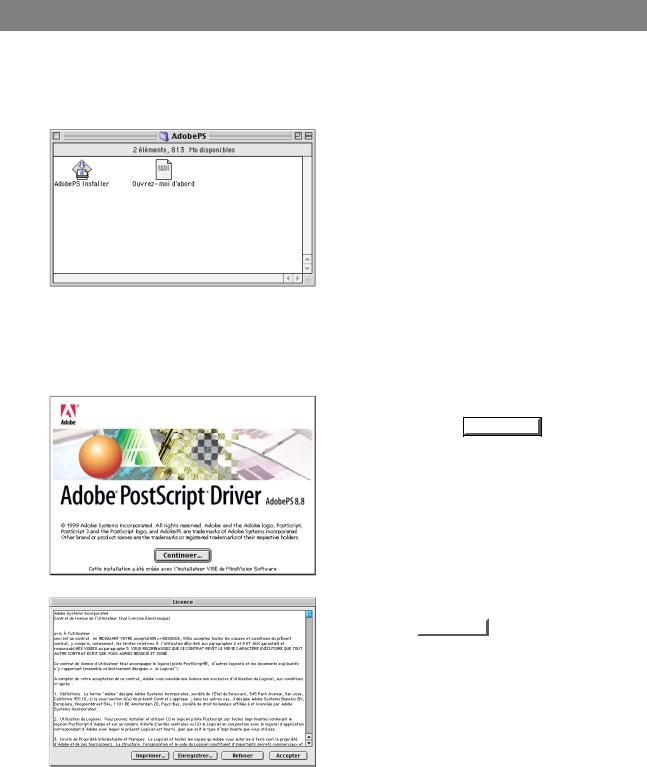
Installation du pilote d'imprimante
Mac OS 8.6/9.x
1
2
3
Quitter toutes les applications, puis introduire le CD du système d'impression Panasonic dans le lecteur de CD-ROM.
Double-cliquer sur l'icône du CD sur le bureau.
French > PS > Setup > Mac > ps_88_E > FRE.sea.hqx
Décompresser FRE.sea.hqx à l'aide de l'outil de décompression.
Double-cliquer sur l'icône de AdobePS Installer pour démarrer l'installation.
Nota: Instructions d'installation
Afin de pouvoir visionner le contenu d'un fichier ".hqx", "sit ", "sea" sur un Macintosh, utiliser le logiciel Stuffit Deluxe ou Stuffit Expander par Aladdin Systems (http:// www.aladdinsys.com.) Stuffit Expander est disponible gratuitement.
Le message d'installation apparaît.
Cliquer sur le bouton Continuer... .
4 |
Lire l'accord de licence d'utilisateur final puis cliquer |
||
|
|||
|
|
|
|
|
sur la touche |
Accepter |
. |
12
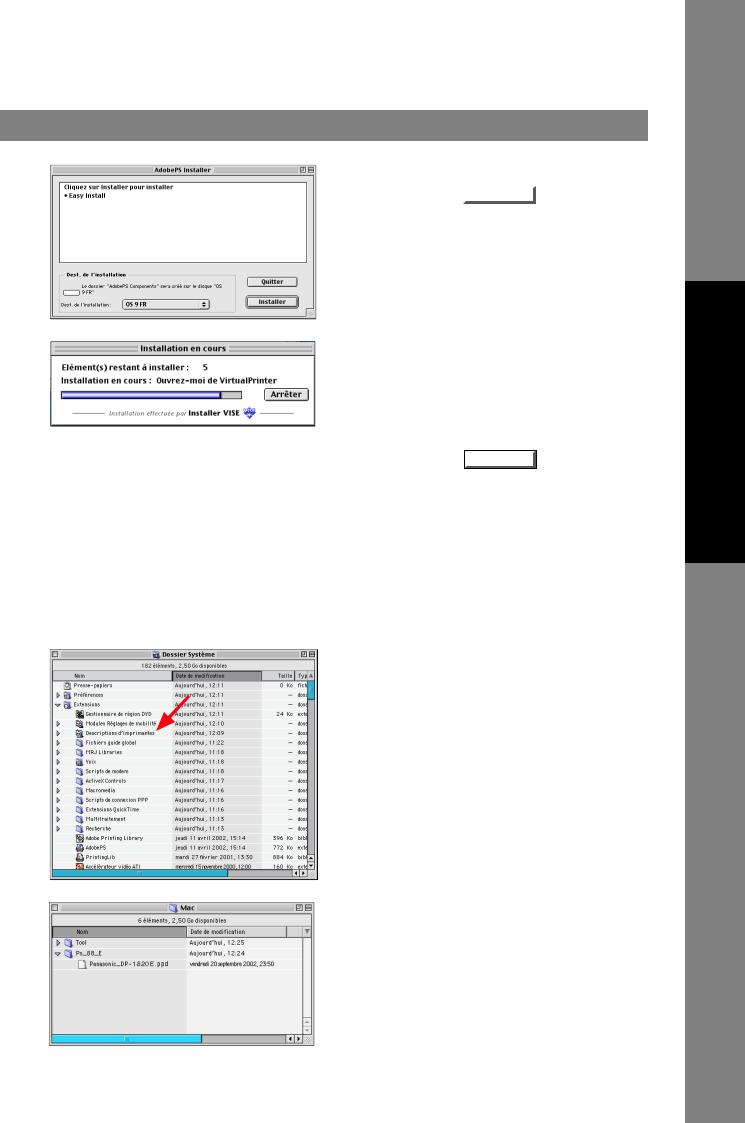
Installation du pilote d'imprimante
Mac OS 8.6/9.x
5
6
7 
Vérifier si l'emplacement d'installation est correct.
Cliquer sur le bouton |
Installer |
. |
Nota: Le pilote d'imprimante doit être installé sur le disque avec le système d'exploitation actif. Pour modifier l'emplacement d'installation, cliquer sur le menu déroulant, puis choisir un autre emplacement d'installation en sélectionnant l'option [Autre dossier...] puis choisir ou créer un nouveau dossier.
Une barre de progression indique que le pilote d'imprimante est en cours d'installation.
Cliquer sur le bouton Redémarrer .
|
Après avoir installé le pilote d'imprimante AdobePS, |
|
il est nécessaire de copier le fichier de description |
|
d'imprimante PostScript (PDD) dans le Dossier |
|
Système de la façon suivante : |
8 |
Ouvrir le dossier suivant sur votre Macintosh. |
Dossier Système >Extensions>Descriptions |
d'imprimantes
9 |
Ouvrir le dossier Mac sur le CD-ROM. |
Sélectionner le fichier de modèle d'imprimante, puis |
le faire glisser dans le dossier des descriptions d'imprimantes.
Imprimante
Suite à la page suivante... |
13 |
|
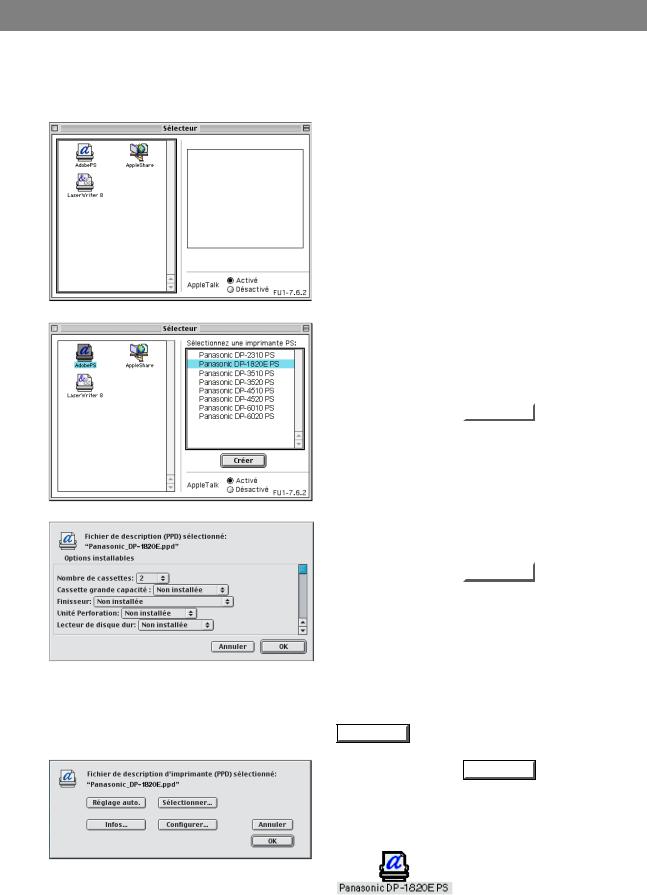
Installation du pilote d'imprimante
Mac OS 8.6/9.x
Le pilote d'imprimante AdobePS a été correctement installé, et l'icône AdobePS a été ajoutée au
Sélecteur.
10
11
12
13
Sélectionner le Menu Apple, puis choisir le
Sélecteur.
Cliquer sur l'icône AdobePS comme indiqué sur l'illustration.
Sélectionner l'imprimante "Panasonic DP-xxxx" à droite.
Cliquer sur le bouton |
Créer |
. |
Si l'option "DP-3510/3520" est sélectionnée, passer à l'étape 12, sinon passer directement à l'étape 13.
Confirmer et/ou changer les réglages d'Options installables pour votre imprimante.
Cliquer sur le bouton |
OK |
. |
Passer à l'étape 15 si vous fermez le Sélecteur. Passer à l'étape 15 si vous cliquez sur la touche
Réglage... .
14 |
Cliquer sur le bouton |
OK |
. |
|
Fermer le Sélecteur.
Le pilote crée une nouvelle icône sur le bureau pour votre imprimante.
14
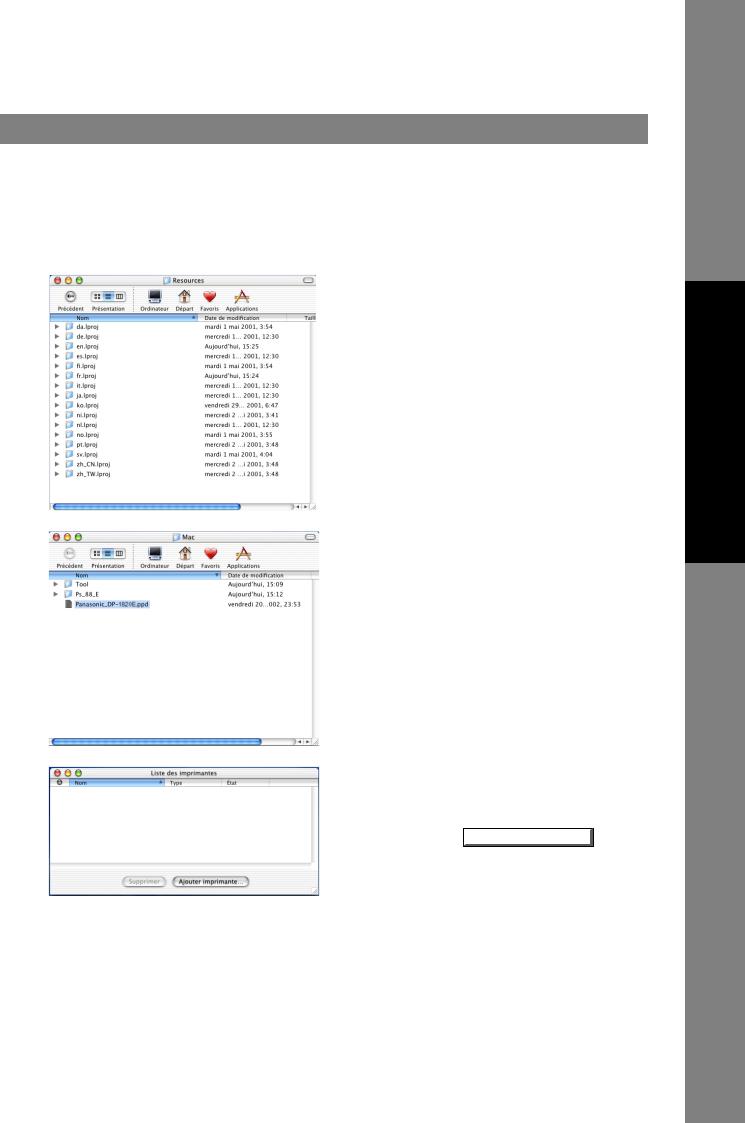
Installation du pilote d'imprimante
Mac OS X
Un pilote d'imprimante PostScript est déjà fourni avec le système d'exploitation Mac OS X. Il est néanmoins nécessaire d'installer le fichier de description d'imprimante PostScript (PPD) dans votre système afin de pouvoir imprimer.
Afin de pouvoir gérer les comptes avec le gestionnaire de documents, il est indispensable de paramétrer le Code de service à l'aide du logiciel de sécurité du pilote PS avant d'installer le pilote d'imprimante.
1 |
Copier le fichier de description d'imprimante |
PostScript (PPD) dans le dossier Librairie de la façon |
suivante :
Ouvrir le dossier suivant sur votre Macintosh.
Library (Bibiothèque) > Printers (Resources) > PPDs > Contents >Resources > en.lproj
2 |
Ouvrir le dossier Mac sur le CD-ROM. |
|
Sélectionner le fichier de modèle de votre |
||
|
imprimante, puis le faire glisser dans le dossier |
|
|
en.lproj. |
|
|
Nota: |
Ouvrez le dossier Mac > MacOSX102_103 |
|
|
sur le Mac OS X10.2, Mac OS X10.3. |
3 |
Ouvrir le dossier suivant sur votre Macintosh. |
Applications > Utilities (Utilitaires) > Print Center |
(Centre d'impression)
Cliquer sur le bouton Ajouter imprimante... .
Une liste d'imprimantes AppleTalk disponibles apparaît.
Choisir le modèle de la machine ("Panasonic DP-xxxx".)
Imprimante
Suite à la page suivante... |
15 |
|
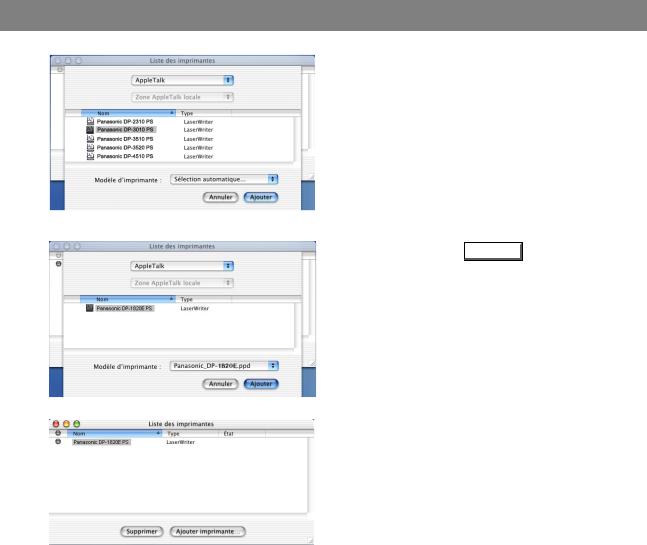
Installation du pilote d'imprimante
Mac OS X
4
Cliquer sur le menu déroulant Modèle d'imprimante, puis sélectionner "Panasonic DPxxxx.PS".
Sélectionner le fichier Panasonic_DP-3510/ 3520_FS330.PPD si votre imprimante est une DP3510, et est configurée avec un finisseur à 2 plateaux (DA-FS330.)
La fenêtre de sélection de modèle d'imprimante apparaît.
5 |
Cliquer sur le bouton Ajouter . |
|
6 |
Votre imprimante a été rajoutée dans la liste des |
imprimantes. |
16
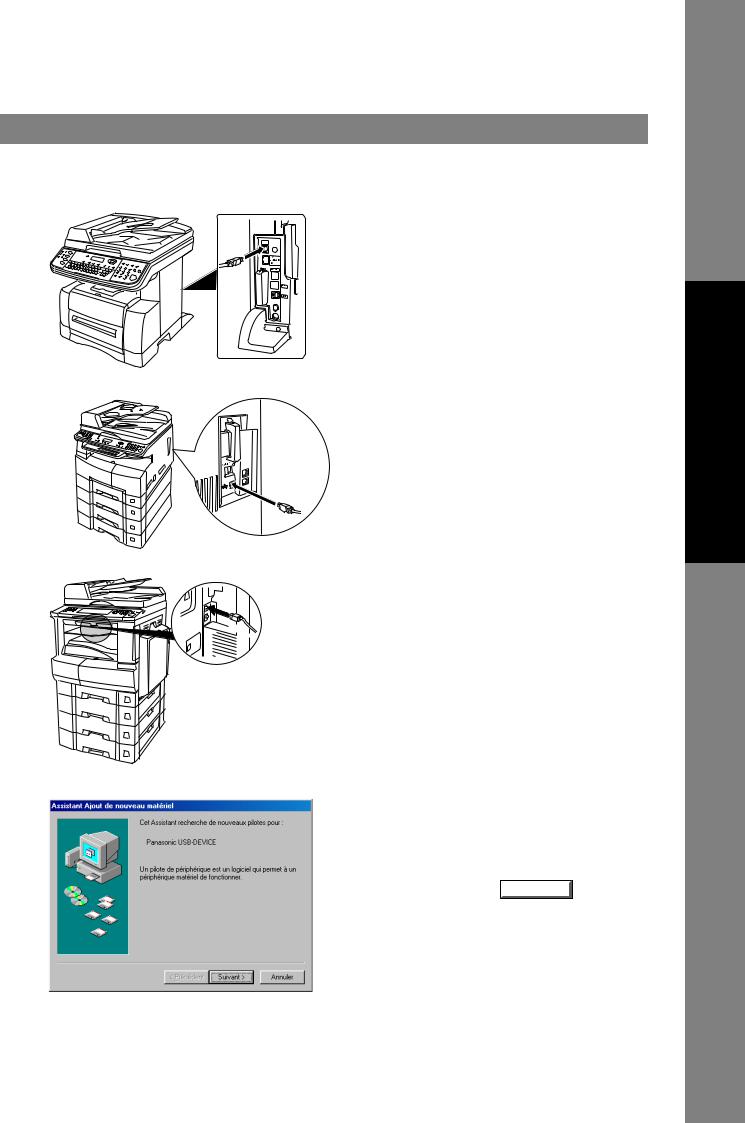
Installation du pilote d'imprimante
Connexion avec un Câble USB (Windows 98)
Lors de l'utilisation d'un câble USB pour connecter l'imprimante, installer le pilote d'imprimante en suivant les étapes ci-dessous.
1 |
Connecter l'imprimante au PC à l'aide d'un |
câble USB. |
Mettre l'interrupteur de la machine sur ON.
(Vue arrière)
DP-180/190
(Vue latérale droite)
DP-1520P/1820P/1820E
(Vue de gauche)
|
DP-2330/3030 |
2 |
La boîte de dialogue Nouveau matériel |
détecté apparaît pendant un court moment, |
suivie par la boîte de dialogue Assistant Ajout de nouveau matériel.
Cliquer sur le bouton Suivant .
Imprimante
Suite à la page suivante... |
17 |
|
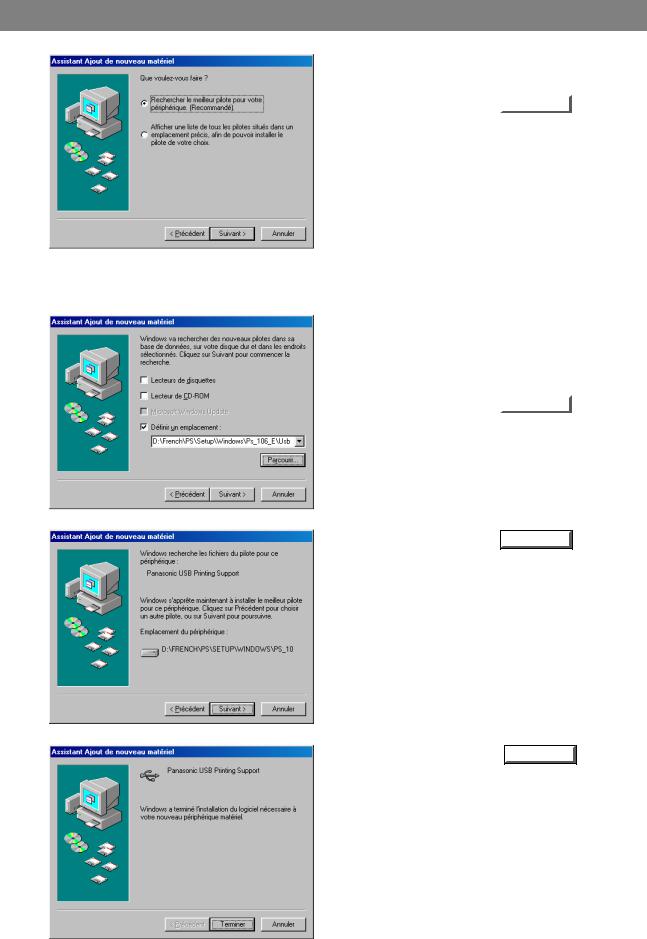
Installation du pilote d'imprimante
Connexion avec un Câble USB (Windows 98)
3 |
Sélectionner Rechercher le meilleur pilote |
pour votre périphérique. |
Cliquer sur le bouton |
Suivant |
. |
4
5
Insérer le CD-ROM fourni avec l'Option.
Sélectionner Définir un emplacement et taper
D:\French\PS\Setup\Windows\Ps_106_E\Wi nUsbDrv (où "D:" est le lecteur de CDROM).Cliquer sur le bouton
Cliquer sur le bouton |
Suivant |
. |
6 |
Cliquer sur le bouton |
Suivant . |
|
7 |
Cliquer sur le bouton |
Terminer . |
|
18
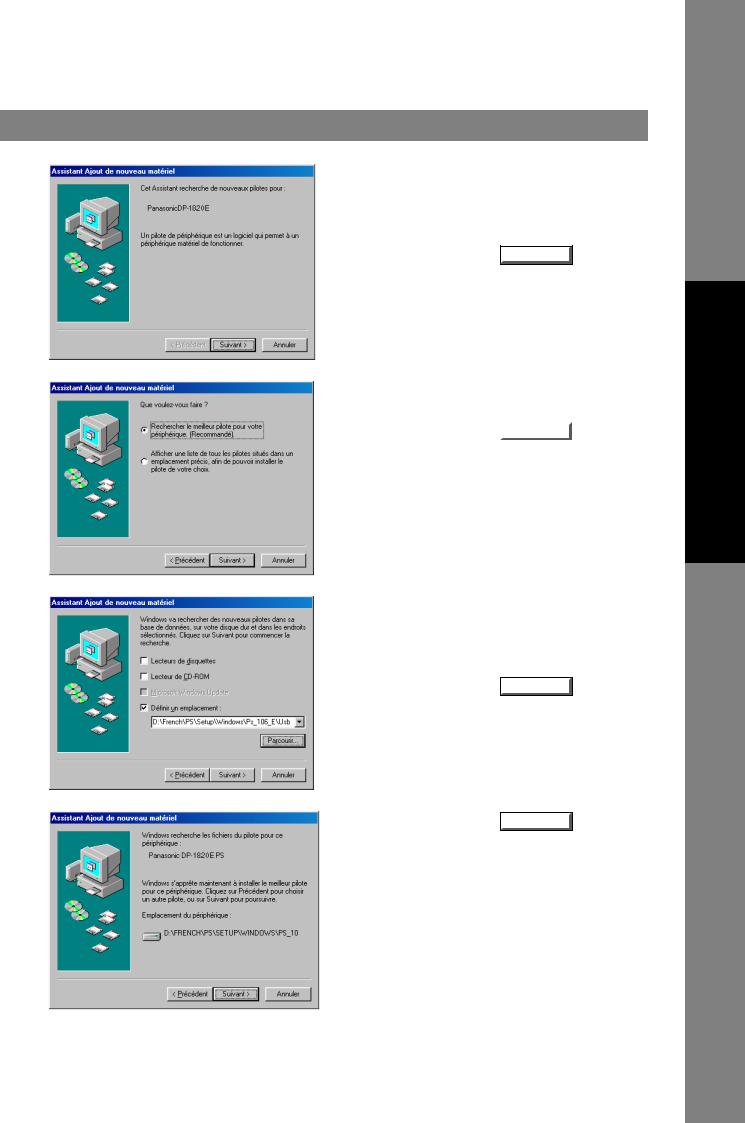
Installation du pilote d'imprimante Connexion avec un Câble USB (Windows 98)
8 |
La boîte de dialogue Nouveau matériel |
détecté apparaît pendant un court moment, |
suivie par la boîte de dialogue Assistant Ajout de nouveau matériel.
Cliquer sur le bouton Suivant .
9 |
Sélectionner Rechercher le meilleur pilote |
pour votre périphérique. |
Cliquer sur le bouton |
Suivant |
. |
10 |
Sélectionner Définir un emplacement et |
taper |
D:\French\PS\Setup\Windows\Ps_106_E\W indows (où "D:" est le lecteur de CD-ROM).
Cliquer sur le bouton Suivant .
11 |
Cliquer sur le bouton |
Suivant . |
|
Imprimante
Suite à la page suivante... |
19 |
|
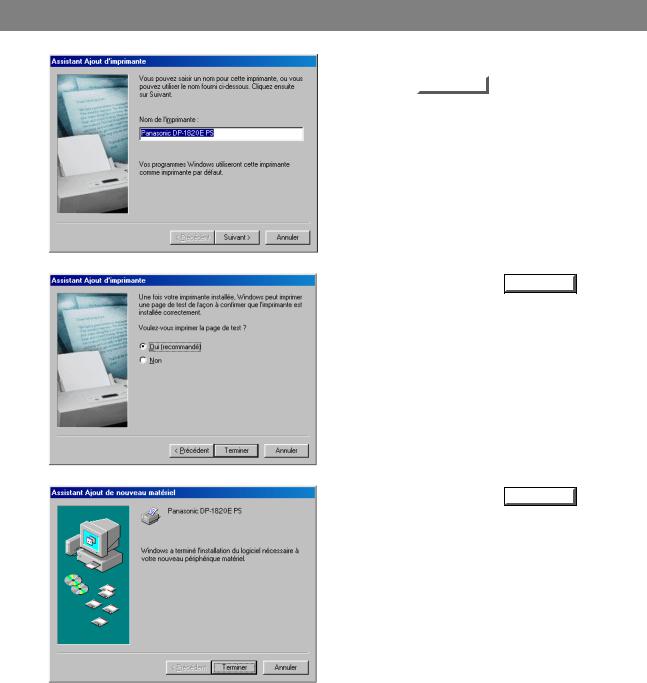
Installation du pilote d'imprimante
Connexion avec un Câble USB (Windows 98)
12 |
Entrez le nom de l'imprimante et cliquez sur la |
||
|
|||
|
|
|
|
|
touche |
Suivant |
. |
13 |
Cliquer sur le bouton |
Terminer . |
|
14 |
Cliquer sur le bouton |
Terminer . |
|
20
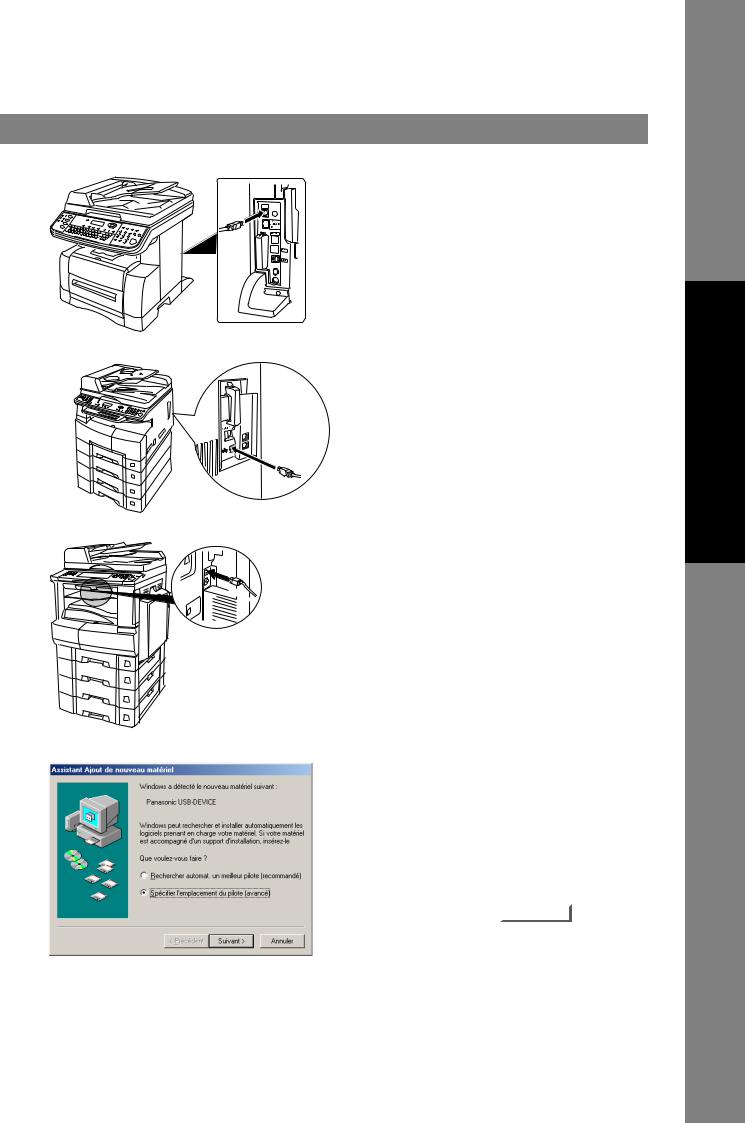
Installation du pilote d'imprimante
Connexion avec un Câble USB (Windows Me)
1 |
Connecter l'imprimante au PC à l'aide d'un |
câble USB. |
Mettre l'interrupteur de la machine sur ON.
(Vue arrière)
DP-180/190
Imprimante
(Vue latérale droite)
DP-1520P/1820P/1820E
(Vue de gauche)
DP-2330/3030
2
3
La boîte de dialogue Nouveau matériel détecté apparaît pendant un court moment, suivie par la boîte de dialogue Assistant Ajout de nouveau matériel.
Sélectionner Spécifier l'emplacement du pilote (avancé).
Cliquer sur le bouton |
Suivant |
. |
Insérer le CD-ROM fourni avec l'Option PS.
Suite à la page suivante... |
21 |
|
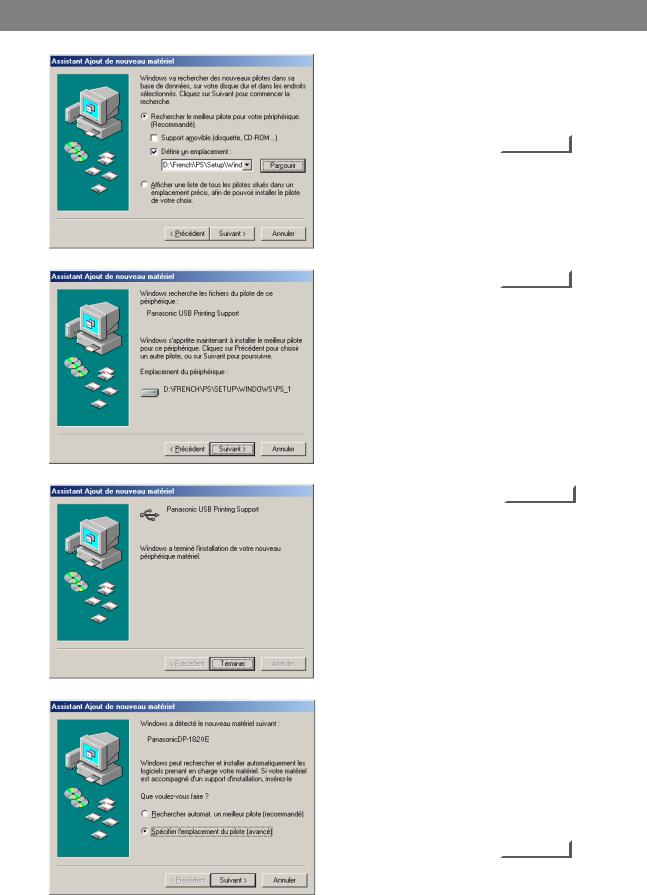
Installation du pilote d'imprimante
Connexion avec un Câble USB (Windows Me)
4
5
6
7
Sélectionner Définir un emplacement et taper
D:\French\PS\Setup\Windows\Ps_106_E\W inUsbDrv (où "D:" est le lecteur de CD-ROM).
Cliquer sur le bouton |
Suivant |
. |
Cliquer sur le bouton |
Suivant |
. |
Cliquer sur le bouton |
Terminer |
. |
La boîte de dialogue Nouveau matériel détecté apparaît pendant un court moment, suivie par la boîte de dialogue Assistant Ajout de nouveau matériel.
Sélectionner Spécifier l'emplacement du pilote (avancé).
Cliquer sur le bouton |
Suivant |
. |
22
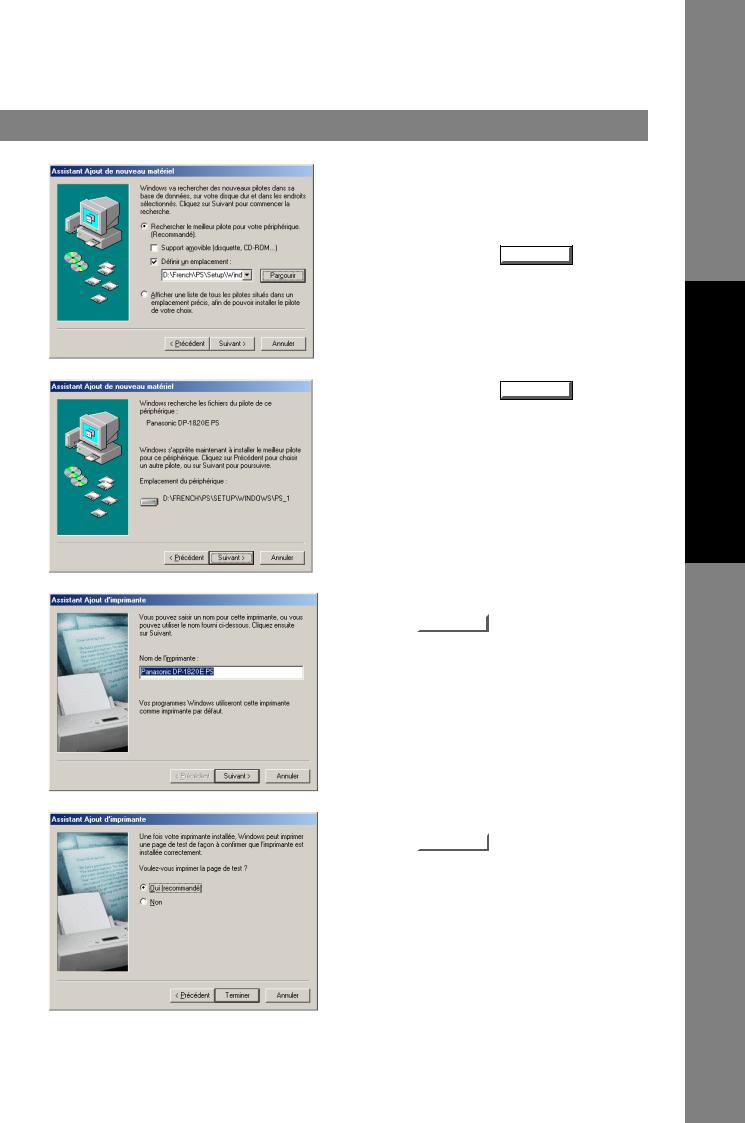
Installation du pilote d'imprimante Connexion avec un Câble USB (Windows Me)
8 |
Sélectionner Définir un emplacement et |
taper |
D:\French\PS\Setup\Windows\Ps_106_E\W indows (où "D:" est le lecteur de CD-ROM).
Cliquer sur le bouton Suivant .
9 |
Cliquer sur le bouton |
Suivant . |
|
10 |
Entrez le nom de l'imprimante et cliquez sur la |
||
|
|||
|
touche |
|
. |
|
Suivant |
||
11 |
Entrez le nom de l'imprimante et cliquez sur la |
||
|
|||
|
|
|
|
|
touche |
Terminer |
. |
Imprimante
Suite à la page suivante... |
23 |
|
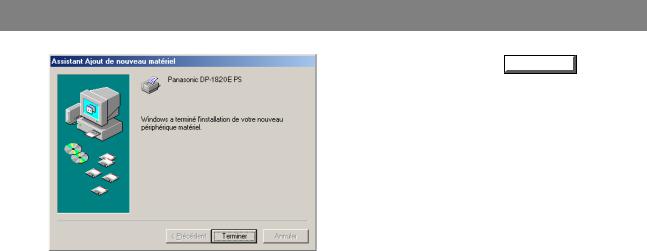
Installation du pilote d'imprimante
Connexion avec un Câble USB (Windows Me)
12 |
Cliquer sur le bouton |
Terminer . |
|
24
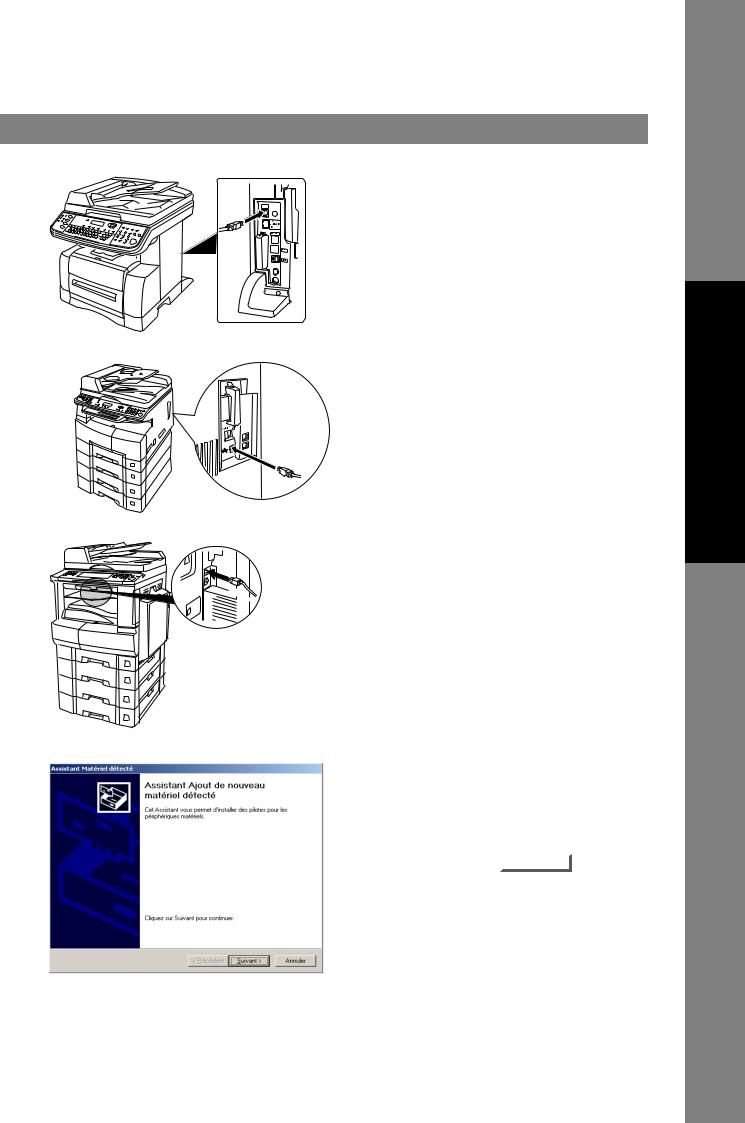
Installation du pilote d'imprimante
Connexion avec un Câble USB (Windows 2000)
1 |
Connecter l'imprimante au PC à l'aide d'un |
câble USB. |
Mettre l'interrupteur de la machine sur ON.
(Vue arrière)
DP-180/190
Imprimante
(Vue latérale droite)
DP-1520P/1820P/1820E
(Vue de gauche)
DP-2330/3030
2
La boîte de dialogue Assistant matériel détecté apparaît pour installer le Pilote d'Imprimante.
Cliquer sur le bouton |
Suivant |
. |
Suite à la page suivante... |
25 |
|
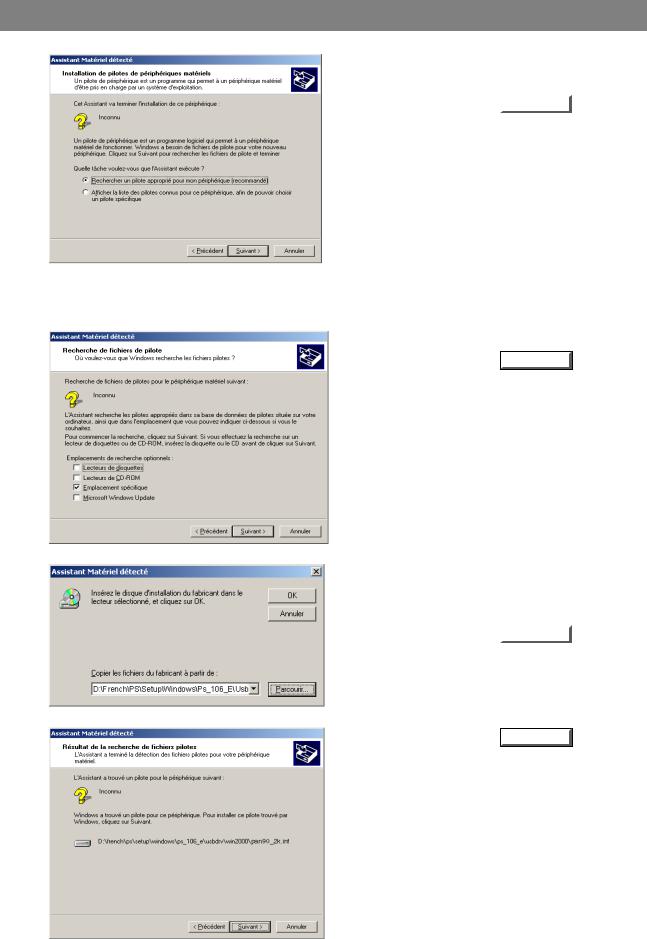
Installation du pilote d'imprimante
Connexion avec un Câble USB (Windows 2000)
3 |
Sélectionner Rechercher un pilote |
approprié pour mon périphérique. |
Cliquer sur le bouton |
Suivant |
. |
4
5
Insérer le CD-ROM fourni avec l'Option PCL.
Sélectionner Emplacement spécifique. Cliquer sur le bouton Suivant .
6 |
Taper |
|
|
D:\French\PS\Setup\Windows\Ps_106_E\W |
|||
|
in2000 (où "D:" est le lecteur de CD-ROM). |
||
|
Cliquer sur le bouton |
|
. |
|
OK |
||
7 |
Cliquer sur le bouton |
Suivant . |
|
26
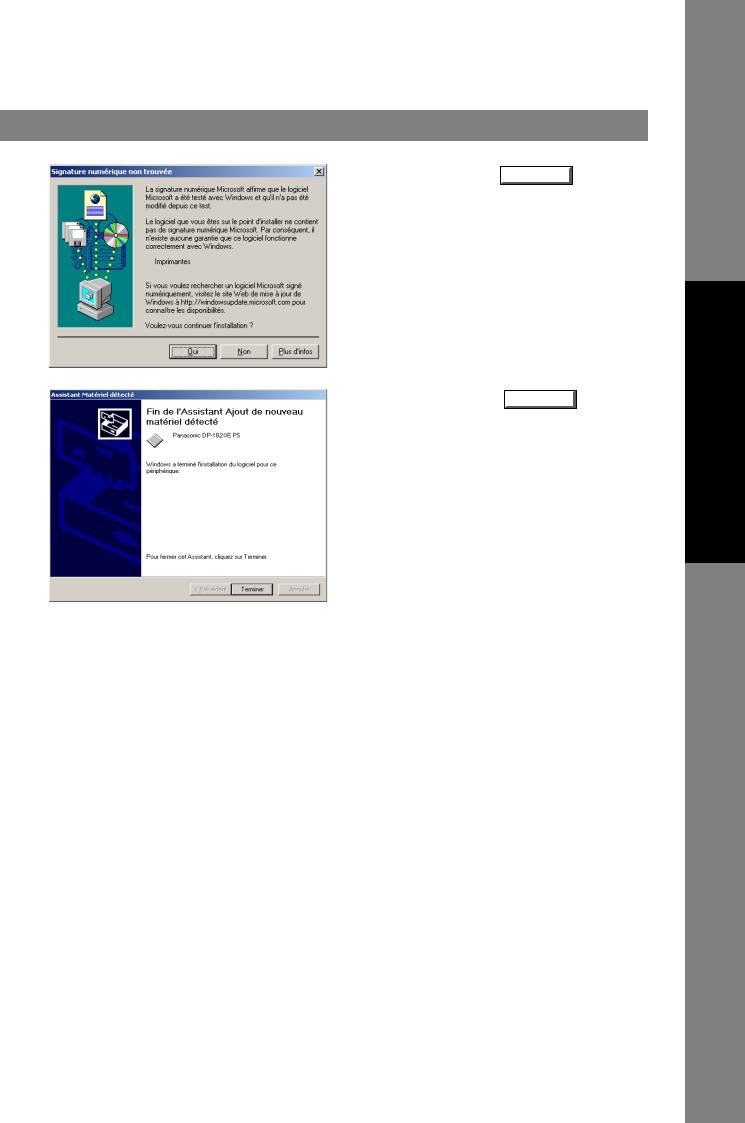
Installation du pilote d'imprimante Connexion avec un Câble USB (Windows 2000)
8 |
Cliquer sur le bouton |
Oui |
. |
|
9 |
Cliquer sur le bouton |
Terminer . |
|
Imprimante
27

Installation du pilote d'imprimante
Connexion avec un Câble USB (Windows XP/Server 2003)
1 |
Connecter l'imprimante au PC à l'aide d'un |
câble USB. |
Mettre l'interrupteur de la machine sur ON.
(Vue arrière)
DP-180/190
(Vue latérale droite)
DP-1520P/1820P/1820E
(Vue de gauche)
|
DP-2330/3030 |
2 |
<Windows XP Service Pack 2> |
Sélectionner Non, pas pour cette fois et |
cliquer sur le bouton |
Suivant |
. |
28
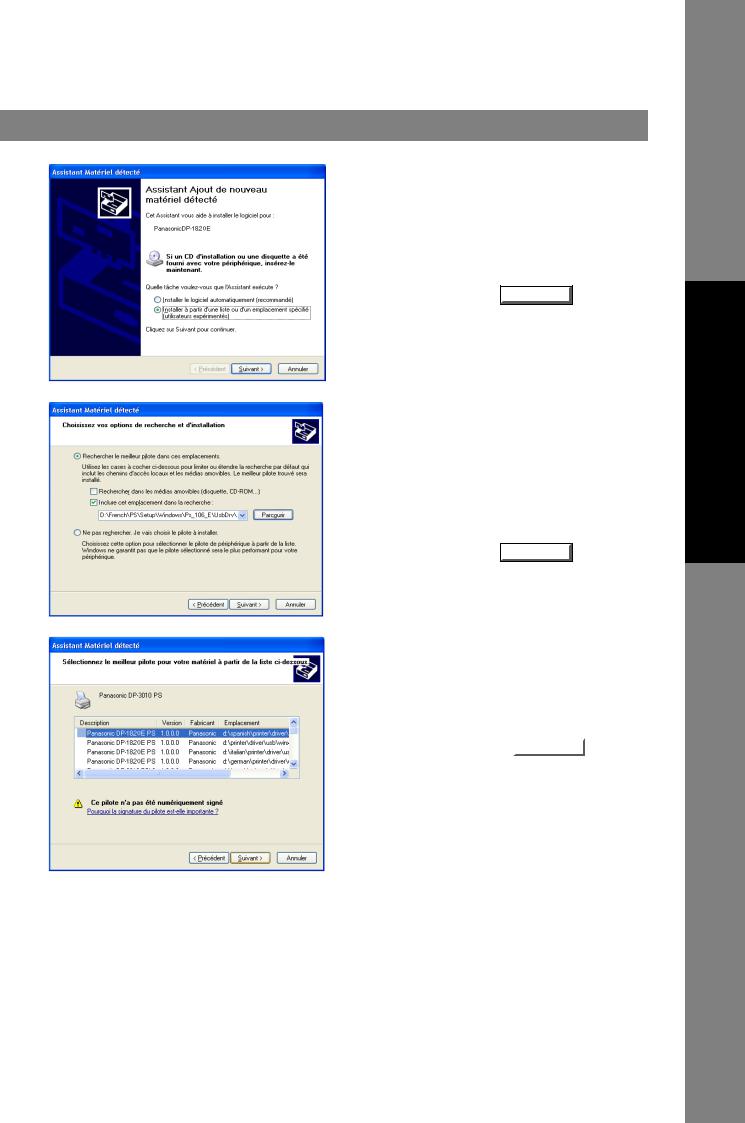
Installation du pilote d'imprimante Connexion avec un Câble USB (Windows XP/Server 2003)
3 |
La boîte de dialogue Assistant matériel |
détecté apparaît pour installer le Pilote |
d'Imprimante.
Sélectionner Installer à partir d'une liste ou dun emplacement spécifié(utilisateurs expérimentés)
Cliquer sur le bouton Suivant .
4 |
Sélectionner Inclure cet emplacement dans |
la recherche. |
Taper
D:\French\PS\Setup\Windows\Ps_106_E\
WinXP-2003 (où "D:" est le lecteur de CD-
ROM).
Insérer le CD-ROM fourni avec l'Option PCL.
Cliquer sur le bouton Suivant .
5 |
Ce message peut apparaître si l'ancienne |
version du pilote d'imprimante a été installée |
sur votre PC,
Sélectionnez la dernière version du fichier *.inf
et cliquez sur la touche |
Suivant |
. |
Imprimante
Suite à la page suivante... |
29 |
|
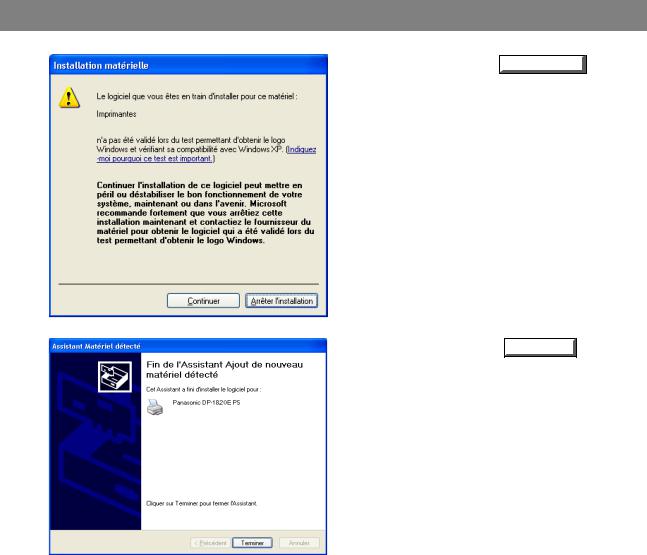
Installation du pilote d'imprimante
Connexion avec un Câble USB (Windows XP/Server 2003)
6 |
Cliquer sur le bouton |
Continuer . |
|
7 |
Cliquer sur le bouton |
Terminer . |
|
30
